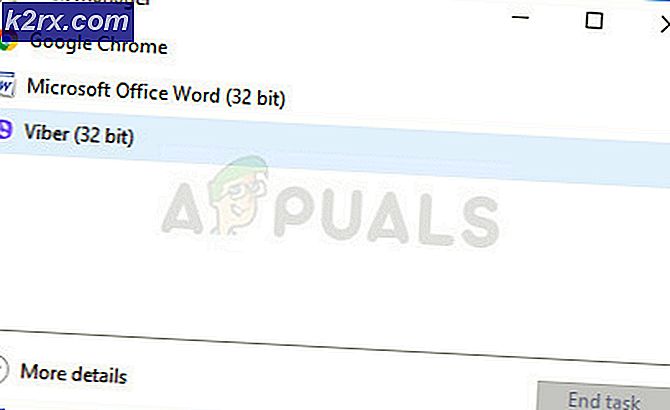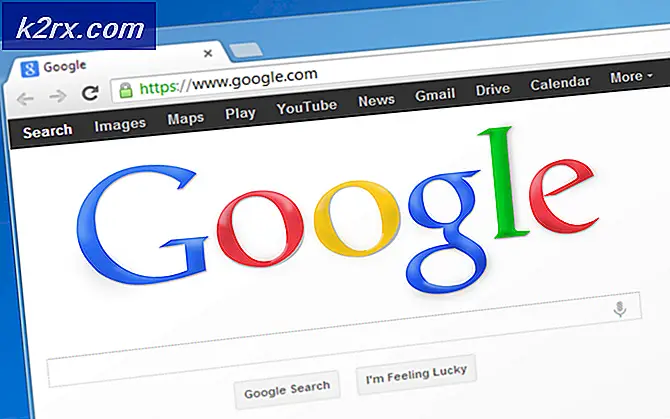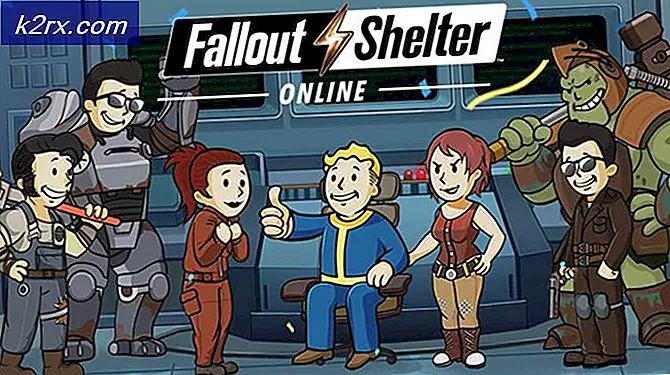Sådan geninstalleres DirectX på en Windows-computer
Microsoft DirectX er en serie programmeringsinterfaces, der kan tillade software at kommunikere med computerens hardware. DirectX er designet til at blive brugt til multimedieformål - det være sig lyd eller video, det være sig at gengive video og lyd til et spil eller være det til gengivelse af video og lyd til en videofil. Formålet med DirectX er stort set at tillade Microsoft platforme som Windows-operativsystemet at kommunikere jævnligt og effektivt med computerens grafik og lydhardware for at give brugeren den bedste multimedieoplevelse. DirectX har været en konstant gennem alle de forskellige former Windows operativsystemet har taget, med forskellige nyere versioner af DirectX, der er bundtet med nyere iterationer af Windows.
Som det er tilfældet med alle andre Windows-komponenter, kan ting imidlertid spontant gå galt med DirectX, og når de gør det, står brugeren over for en lang række forskellige multimedieproblemer på deres computer. Fra at være låst ud af deres yndlingsspil for ikke at kunne spille video eller endda lydfiler, er der meget, du skal tabe, hvis DirectX holder op med at arbejde som det skal. I tilfælde af at DirectX går i stykker, er der meget, du kan gøre for at forsøge at løse det. Først og fremmest skal du køre en SFC-scanning, da DirectX-filer klassificeres som systemfiler, og en SFC-scan er designet til at scanne efter og rette problemer med systemfiler på en Windows-computer.
Hvis en SFC-scanning ikke løser problemet, bliver geninstallering af DirectX det anbefalede handlingsforløb for dig. På alle Windows-versioner er DirectX integreret i operativsystemet og er en del af det, så det er helt afinstalleret, og det er simpelthen ikke muligt at geninstallere det. Der er dog andre måder at få jobbet på. Hvis du vil geninstallere DirectX på en Windows-computer, er følgende de to bedste måder, du kan gøre ved at gøre det:
Metode 1: Reparer installation af DirectX ved hjælp af DirectX End-User Runtime Web Installer
På alle versioner af Windows, der i øjeblikket understøttes af Microsoft, installeres DirectX via Windows Update, og opdateringer til DirectX leveres også via Windows Update. Der findes dog en omfordelbar installationspakke til DirectX, som Windows udkom igen i 2010. Denne omfordelbare kan bruges til at reparere Installer DirectX - overskriver således alle DirectX-filer på en Windows-computer med friske dem, slippe af med beskadigede eller beskadigede, hvilket er ambitionen om en geninstallation. For at reparere installere DirectX på en Windows-computer ved hjælp af DirectX End-User Runtime Web Installer, skal du:
- Gå her, klik på Download og følg instruktionerne på skærmen for at downloade DirectX End-User Runtime Web Installer .
- Når DirectX End-User Runtime Web Installer er blevet downloadet, skal du navigere til, hvor du gemte den og køre den.
- Følg instruktionerne på skærmen, og den downloadede installatør pakker ud alle DirectX End-User Runtime Web Installer- filer og placerer dem i en mappe, du vælger.
- Naviger til den mappe, du havde den downloadede installatør, udpakke DirectX End-User Runtime Web-installatørens filer til, find en fil ved navn DXSETP.exe og dobbeltklik på den for at køre den.
- Følg instruktionerne på skærmen og bedt om at komme igennem guiden, i slutningen af hvilken DirectX'en på din computer vil blive repareret / geninstalleret.
Når reparationsinstallationen er færdig og støvet, kan du slette mappen fuld af DirectX End-User Runtime Web Installer-filer, der er oprettet af installationsprogrammet, du downloadede fra Microsofts websted.
PRO TIP: Hvis problemet er med din computer eller en bærbar computer / notesbog, skal du prøve at bruge Reimage Plus-softwaren, som kan scanne lagrene og udskifte korrupte og manglende filer. Dette virker i de fleste tilfælde, hvor problemet er opstået på grund af systemkorruption. Du kan downloade Reimage Plus ved at klikke herMetode 2: Rul den version af DirectX, du har, tilbage, og opdater den derefter
En anden måde kan du stort set opnå alt, hvad du gør, når du afinstallerer og derefter geninstallerer noget i forbindelse med DirectX på en Windows-computer, at rulle versionen af DirectX til en ældre version og derefter opdatere den til den nyeste tilgængelige version. For at gøre det skal du:
- Tryk på Windows Logo- tasten + R for at åbne en Kør- dialog.
- Skriv regedit i dialogboksen Kør, og tryk på Enter for at starte registreringseditoren .
- I den venstre rude i registreringseditoren navigerer du til følgende mappe:
HKEY_LOCAL_MACHINE > SOFTWARE > Microsoft - I venstre rude i registreringseditoren skal du klikke på DirectX- undernøglen under Microsoft- tasten for at få vist indholdet i højre rude.
- I den højre rude i registreringseditoren finder du en registreringsværdi med titlen Version og dobbeltklikker på den for at ændre den.
- Udskift 4.09.00.0904 i feltet Værdidata: med 4.08.00.0904 og klik på OK . Hvis du gør det, ruller du den version af DirectX, du har på din computer, til en ældre version, eller i hvert fald det, som Windows vil tro, er sket.
Bemærk: Værdierne beskrevet i dette trin er eksklusive til Windows XP, Windows Vista og Windows 7. Denne metode kan også bruges på nyere versioner af Windows, men værdierne vil variere - alt hvad du skal gøre, er dog simpelthen at ændre værdi for uanset hvilken version af DirectX du har til værdien af en ældre version. - Luk registreringseditoren .
- Nu er alt hvad du skal gøre forsøget på at installere DirectX - det vil få Windows til at se, at du tilsyneladende har en ældre version af DirectX på din computer, og Windows installerer den nyeste tilgængelige version til din computer for at afhjælpe situationen. Dette kan opnås ved at køre Windows Update eller ved at køre DirectX End-User Runtime Web Installer som beskrevet i metode 1 .
PRO TIP: Hvis problemet er med din computer eller en bærbar computer / notesbog, skal du prøve at bruge Reimage Plus-softwaren, som kan scanne lagrene og udskifte korrupte og manglende filer. Dette virker i de fleste tilfælde, hvor problemet er opstået på grund af systemkorruption. Du kan downloade Reimage Plus ved at klikke her